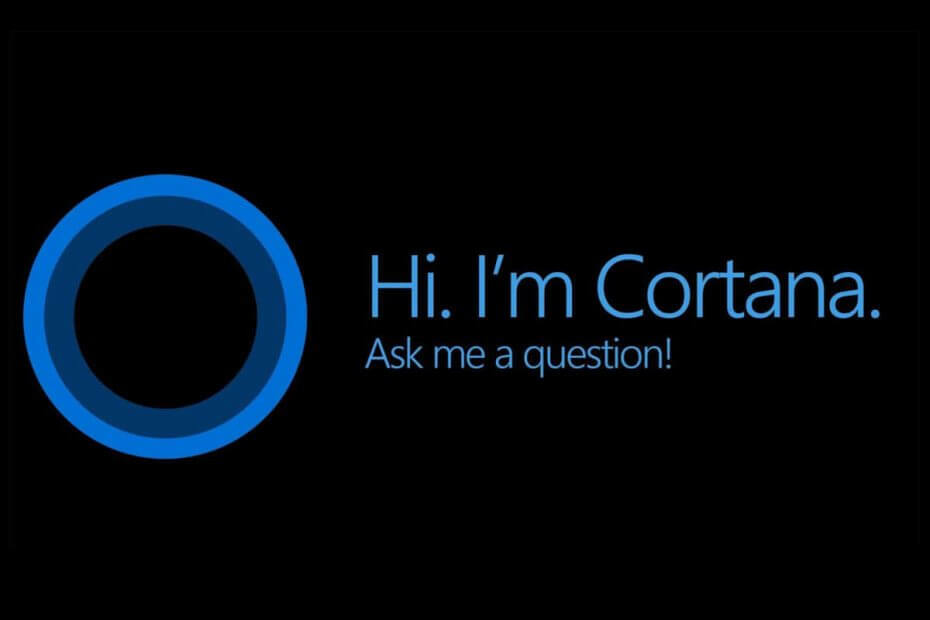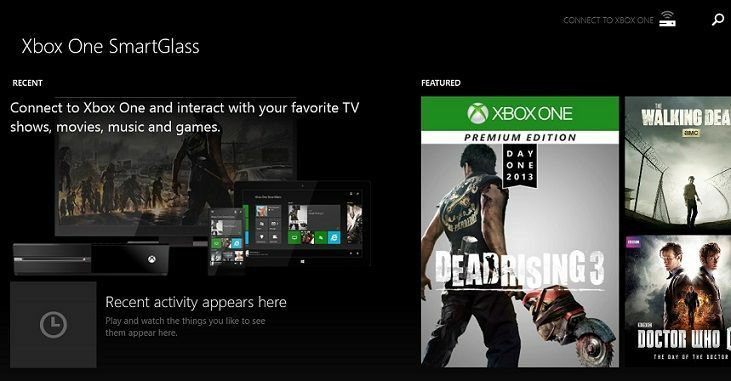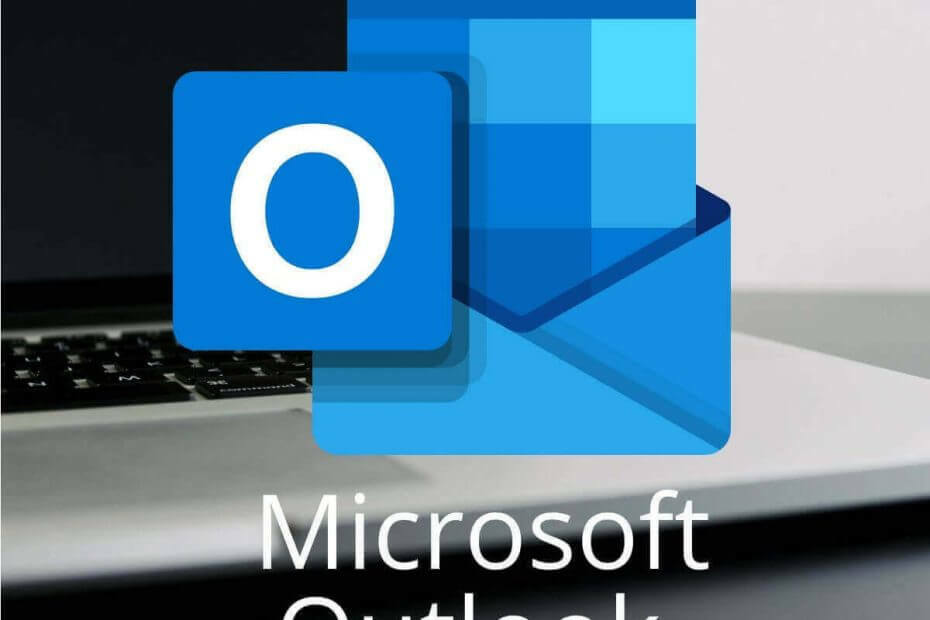
Този софтуер ще поправи често срещаните компютърни грешки, ще ви предпази от загуба на файлове, злонамерен софтуер, отказ на хардуер и ще оптимизира вашия компютър за максимална производителност. Отстранете проблемите с компютъра и премахнете вирусите сега в 3 лесни стъпки:
- Изтеглете инструмента за възстановяване на компютъра Restoro който идва с патентованите технологии (патентът е наличен тук).
- Щракнете Започни сканиране за да намерите проблеми с Windows, които може да причиняват проблеми с компютъра.
- Щракнете Поправи всичко за отстраняване на проблеми, засягащи сигурността и производителността на вашия компютър
- Restoro е изтеглен от 0 читатели този месец.
Microsoft Outlook е един от най-популярните имейл клиенти там. Всички ние обаче сме наясно с многото проблеми на Outlook.
От тези проблеми съобщението за грешка „Списъкът с адреси не може да бъде показан“ е едно от най-неприятните. Много потребители се сблъскаха с този проблем, особено в Office 365 и Outlook 2016.
За щастие можете да разрешите този проблем за нула време. Прочетете тази статия, за да научите какво да направите, за да възстановите списъка си с адреси.
Как мога да възстановя списъка си с адреси в Outlook?
1. Добавете отново вашите контакти
- Отидете на Настройки на акаунта.
- Изберете Адресна книга раздел.
- Кликнете върху Промяна.
- Маркирайте „Контакти: *** Имейл адресът е премахнат за поверителност ***“.
- Кликнете върху премахване на адресната книга.
- Добавете вашите контакти отново.
- Рестартирайте Outlook.
Повторното добавяне на контактите ви може да бъде досадна работа, ако списъкът ви с адреси е голям. Освен това може да загубите няколко имейл адреса.
Не можете да обменяте акаунти в Outlook? Не изпадайте в паника! Вижте нашето ръководство, за да разрешите проблема!
2. Задайте подраздел за автоматично откриване на 0
Проблемът може да се появи, ако стойността ExcludeHttpsAutoDiscoverDomain под подраздел за автоматично откриване е зададена на 1. Променете стойността на 0 за следния подраздел:
- HKEY_CURRENT_USERS СофтуерMicrosoftOffice16.0OutlookAutoDiscover
След като промените стойността, рестартирайте Outlook.
Можете да промените стойността на системния регистър с Windows Registry Editor. Като алтернатива можете да изберете редактор на регистър на трета страна.
Заключение
Не виждането на списъка с адреси е основен проблем в Outlook. Можете обаче да разрешите този проблем с едно от нашите решения. Също така, не забравяйте да актуализирате Microsoft Office, за да избегнете съобщението за грешка „Списъкът с адреси не може да бъде показан“.
Струва си да се спомене, че Microsoft решава грешки като тези, като пуска кръпки. Така че, следете бъдещите актуализации.
Освен това, за да избегнем загубата на важни имейл адреси, препоръчваме един от тези инструменти за организиране на вашия списък с адреси.
Намерихте ли нашите решения за полезни? Уведомете ни в раздела за коментари по-долу!
СВЪРЗАНИ СТАТИИ, КОИТО ТРЯБВА ДА ПРОВЕРИТЕ:
- Променихте тази грешка в съобщението в Outlook [FIX]
- Не можете да изтриете имейл папка в Outlook? Следвай тези стъпки
- Outlook работи бавно в Windows 10? Ето как да го поправите
- Как да коригирам повреден профил на Outlook в Windows 10
 Все още имате проблеми?Поправете ги с този инструмент:
Все още имате проблеми?Поправете ги с този инструмент:
- Изтеглете този инструмент за ремонт на компютър оценени отлично на TrustPilot.com (изтеглянето започва на тази страница).
- Щракнете Започни сканиране за да намерите проблеми с Windows, които може да причиняват проблеми с компютъра.
- Щракнете Поправи всичко за отстраняване на проблеми с патентованите технологии (Ексклузивна отстъпка за нашите читатели).
Restoro е изтеглен от 0 читатели този месец.